Schwarze Fläche löschen
- Gimplyworxs
- Beiträge: 3450
- Registriert: Sa 22. Aug 2020, 09:11
- Wohnort: Crailsheim, BaWü
- Deine Galerie: https://gimp-werkstatt.de/werkstatt-galerie/gimplyworxs
- Betriebssystem: Linux Mint 22.2 MATE
- Eibauoma
- Beiträge: 1465
- Registriert: Sa 22. Aug 2020, 14:59
- Wohnort: Kottmar
- Deine Galerie: https://gimp-werkstatt.de/werkstatt-galerie/eibauoma/
- Betriebssystem: Windows 11
Re: Schwarze Fläche löschen
noch ein Screenshot zum Pfadnachziehen
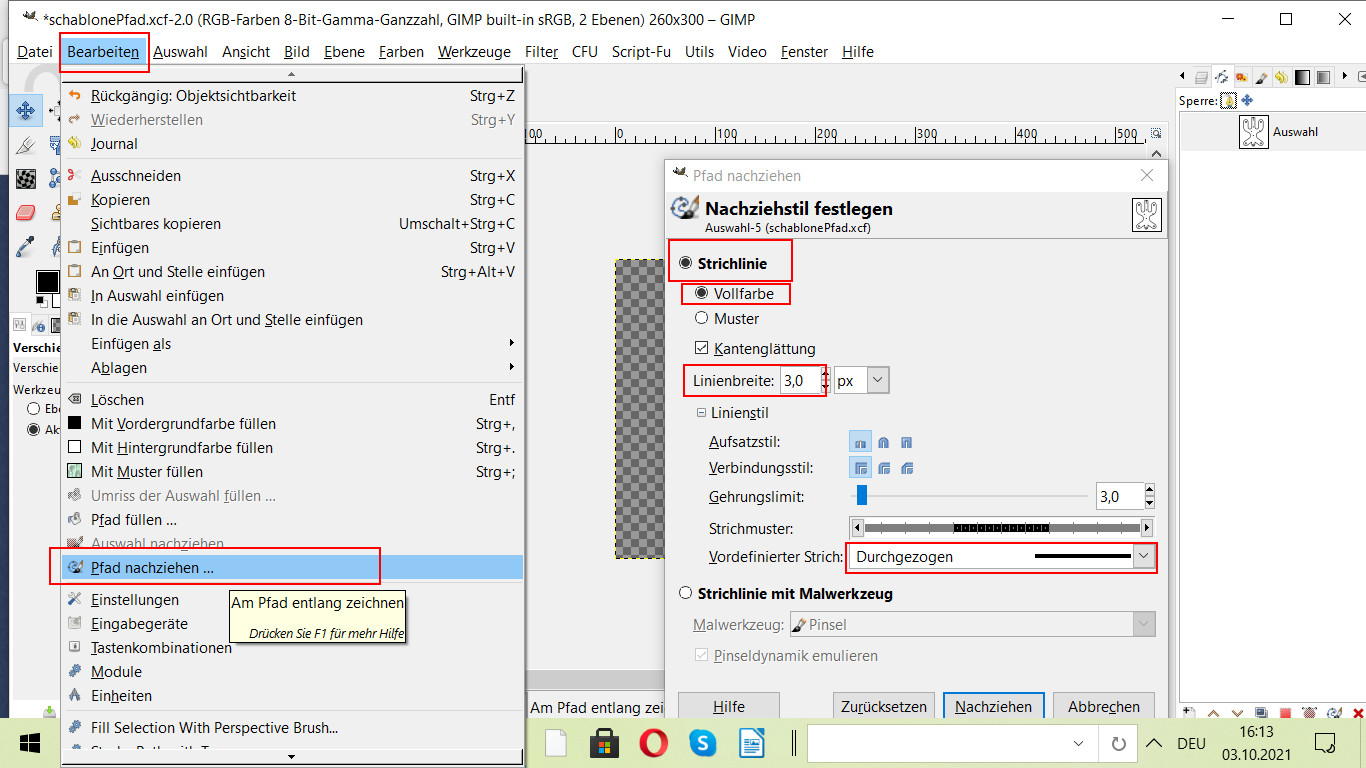
Die Dicke, hier auf 3px eingestellt, musst Du selbst festlegen.
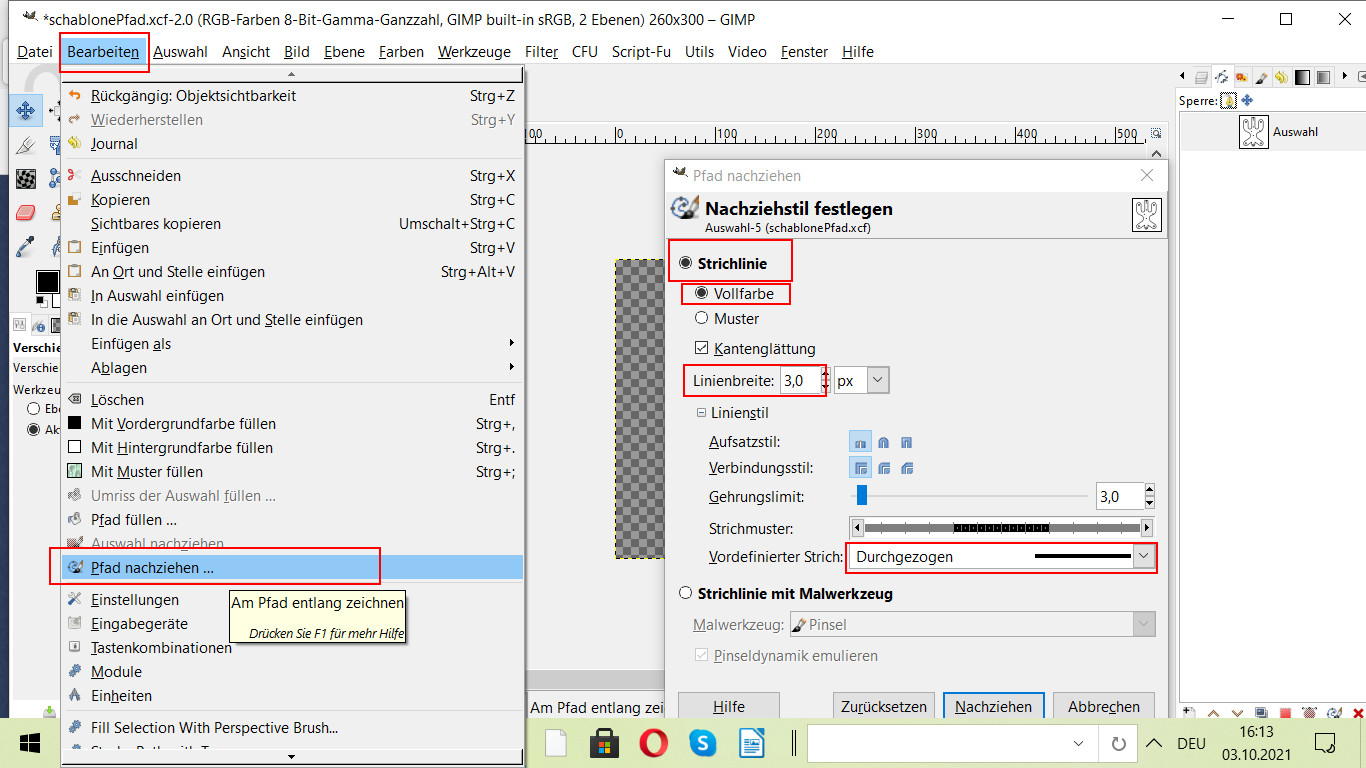
Die Dicke, hier auf 3px eingestellt, musst Du selbst festlegen.
Re: Schwarze Fläche löschen
Sorry, ich komme nicht zu diesem Resultat, obschon ich eure Instruktionen minutiös befolge:
Ich stelle fest, dass bei mir verschiedene Menüs etwas anders aussehen als bei euch; es hängt wohl an der Gimp-Version.
Ich stelle fest, dass bei mir verschiedene Menüs etwas anders aussehen als bei euch; es hängt wohl an der Gimp-Version.
Re: Schwarze Fläche löschen
neuer Versuch, mit der aktuellen Version von Gimp:
-
max
Re: Schwarze Fläche löschen
Hi, soll es ein Mitternacht Support werden? 
Nachdem du die Auswahl als Pfad gespeichert hast, musst du die Auswahl wieder aufheben- (Auswahl > nichts). Dann zeichnest du den Pfad, wie im Video gezeigt, mit einem Pinsel nach.
Grüße
Max
Nachdem du die Auswahl als Pfad gespeichert hast, musst du die Auswahl wieder aufheben- (Auswahl > nichts). Dann zeichnest du den Pfad, wie im Video gezeigt, mit einem Pinsel nach.
Menüs sehen so unterschiedlich aus, weil User es in Gimp Einstellungen benutzerdefiniert einstellen können.Ich stelle fest, dass bei mir verschiedene Menüs etwas anders aussehen als bei euch; es hängt wohl an der Gimp-Version.
Grüße
Max
Re: Schwarze Fläche löschen
Hallo,
Das habe ich getan und vorher auch "Nichts" ausgewählt, strikt nach den Instruktionen.
durch Drücken auf den Knopf "Nachziehen" nicht manuell.Dann zeichnest du den Pfad, wie im Video gezeigt, mit einem Pinsel nach.
Das habe ich getan und vorher auch "Nichts" ausgewählt, strikt nach den Instruktionen.
- anke
- Site Admin
- Beiträge: 2117
- Registriert: Fr 21. Aug 2020, 20:54
- Wohnort: Osnabrück
- Deine Galerie: https://gimp-werkstatt.de/werkstatt-galerie/eleanora/
- Betriebssystem: XUbuntu
- Kontaktdaten:
Re: Schwarze Fläche löschen
hast du eine transparente Ebene, auf der du den Pfad nachgezeichnet hast? Schau einmal in deinem Ebenendialog, welche Ebene du dort aktiviert hast.
Wer denkt, dass Administratoren administrieren,
und Moderatoren moderieren,
denkt auch das Zitronenfalter Zitronen falten
Meine Galerie
Meine alte Galerie
und Moderatoren moderieren,
denkt auch das Zitronenfalter Zitronen falten
Meine Galerie
Meine alte Galerie
- Gimplyworxs
- Beiträge: 3450
- Registriert: Sa 22. Aug 2020, 09:11
- Wohnort: Crailsheim, BaWü
- Deine Galerie: https://gimp-werkstatt.de/werkstatt-galerie/gimplyworxs
- Betriebssystem: Linux Mint 22.2 MATE
Re: Schwarze Fläche löschen
Da bist du doch schon fast da wo du hin willst!Aloha hat geschrieben: Mo 4. Okt 2021, 00:14 neuer Versuch, mit der aktuellen Version von Gimp:
Gimp5.JPG
Klick noch da wo ich dir eingezeichnet ahbe ...da kommst du zum Nachziehen:
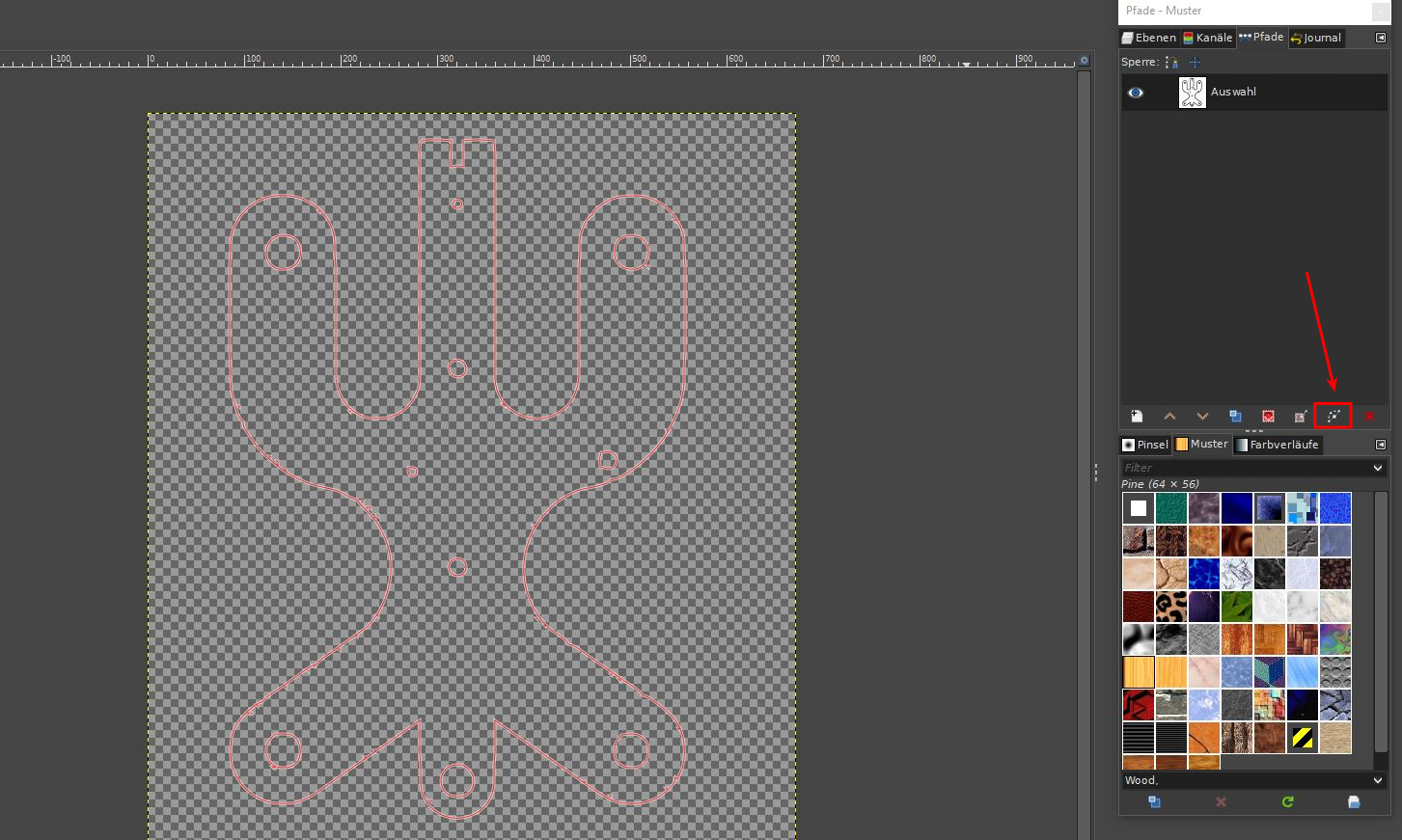
Viele Grüße
Gimplyworxs
Gimplyworxs

Re: Schwarze Fläche löschen
Ich habe nachgezogen, aber es tat sich nichts!
- Gimplyworxs
- Beiträge: 3450
- Registriert: Sa 22. Aug 2020, 09:11
- Wohnort: Crailsheim, BaWü
- Deine Galerie: https://gimp-werkstatt.de/werkstatt-galerie/gimplyworxs
- Betriebssystem: Linux Mint 22.2 MATE
Re: Schwarze Fläche löschen
Möglicherweise siehst du es nur nicht?
Die rote Linie vom Pfad verdeckt deine Linie möglicherweise. Außerdem ist sie gleichfarbig wie der dunkle Hintergrund ...da könnte es auch sein, daß man nicht viel sieht.
1. Ich würde mal die rote Linie vom Pfad abschalten ( Auge neben dem Pfad zu machen indem du darauf klickst).
2. Im Ebenendialog die untere Ebene mit dem Originalbild auch mal unsichtbar machen ( Auge zu machen).
Die rote Linie vom Pfad verdeckt deine Linie möglicherweise. Außerdem ist sie gleichfarbig wie der dunkle Hintergrund ...da könnte es auch sein, daß man nicht viel sieht.
1. Ich würde mal die rote Linie vom Pfad abschalten ( Auge neben dem Pfad zu machen indem du darauf klickst).
2. Im Ebenendialog die untere Ebene mit dem Originalbild auch mal unsichtbar machen ( Auge zu machen).
Viele Grüße
Gimplyworxs
Gimplyworxs

